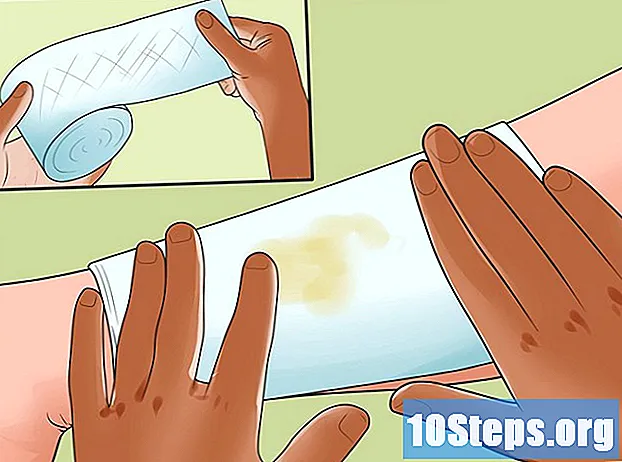Садржај
- фазе
- 1. метод Коришћење Мицрософт Оффице Пицтуре Манагер-а (Виндовс)
- 2. метод Користите Мицрософт Ворд и ПоверПоинт (Виндовс)
- Метода 3 Коришћење иПхото-а (мацОС)
- Метода 4 Коришћење прегледа (мацОС)
- Метод 5 Коришћење платформи трећих страна
Компресија смањује величину и величину слика тако да можете да их увезете на веб локације или их пошаљете е-поштом без превелике пропусности. Фотографије можете компресовати помоћу подразумеваног софтвера за обраду слика у Виндовс-у или мацОС-у или помоћу платформе треће стране за компресију.
фазе
1. метод Коришћење Мицрософт Оффице Пицтуре Манагер-а (Виндовс)
-

Покрените МС Пицтуре Манагер. Затим кликните на Додајте пречицу сликама ... у окну Пречице до слика. -

Додајте слике. Изаберите фасциклу у којој се налази фотографија коју желите да стиснете, а затим кликните на додати. -

Изаберите слику за компримовање. Ова радња ће приказати фотографију у прозору за преглед. -

Кликните на Стисните слике у менију слика. -

Изаберите опцију. Можете да изаберете с електронским, Веб странице или Документи зависно од употребе коју желите да направите компримовану слику. Ако, на пример, планирате да приложите фотографију на е-пошту, изаберите с електронским. -

Кликните на у реду. Одабрана слика ће се сада компримовати.
2. метод Користите Мицрософт Ворд и ПоверПоинт (Виндовс)
-

Отворите Ворд документ. Затим кликните на слику коју желите да стиснете. -

Кликните на мени ИМАГЕ ТООЛС. Изаберите опцију Стисните слике подвлачење ФОРМАТ. -

Проверите опцију Примените само на одабрану слику. Затим кликните на opcije. -

Проверите обе опције компресије. Морате потврдити поља Аутоматски извршава основну компресију током снимања и Уклоните слике са подручја обрезивања. -

Изаберите излазне опције. У зависности од тога шта планирате да урадите са компримованом сликом, можете да одаберете електронски, екран или штампање. На пример, ако желите да одштампате документ, проверите опцију штампање. -

Кликните на у реду. Ваша слика ће сада бити компримована.
Метода 3 Коришћење иПхото-а (мацОС)
-

Покрените иПхото. Затим изаберите слику коју желите да компресујете. -

Кликните на фајл и изаберите извоз. -

Изаберите лонглет Извоз датотека. -

изабрати ЈПГ у падајућем менију тип. Када компримирате слике, ЈПЕГ је препоручени формат јер је компатибилан са већином програма и прегледача. -

Изаберите жељени квалитет слике. То можете да урадите из менија ЈПЕГ квалитет. -

У менију одаберите димензије компресије величина. Имате избор између мали, просек, широк или обичај да изаберете димензије своје слике. -

Кликните на извоз. Затим изаберите локацију за снимање компримоване фотографије.
Метода 4 Коришћење прегледа (мацОС)
-

Кликните десним тастером миша на фотографију коју желите да компримирате. Затим изаберите Отворите прегледом. -

Кликните на алат, а затим изаберите Подесите величину. -

Унесите своје димензије пиксела у одељак ширина. На пример, ако желите да промените величину своје слике за употребу на блогу, унесите вредност као што је 300 у опционом пољу ширина. Програм ће аутоматски променити вредност опције висина да бисте пропорционално смањили фотографију. -

Кликните на у реду. -

Кликните на фајл и изаберите Сачувај као. -

Преименујте слику коју сте модификовали. Ваша фотографија ће сада бити компримована.
Метод 5 Коришћење платформи трећих страна
-

Отворите прегледач. Потражите места за компресију слике треће стране. Као појмове за претрагу можете да пишете компресовати слике или промените величину фотографија. -

Идите на страницу која нуди бесплатне услуге компресије. Међу тим мрежним платформама постоје Имаге Оптимизер, Цомпресс ЈПЕГ и Пицресизе. -

За компримирање следите упутства која се појављују на екрану. У већини случајева од вас ће се тражити да кликнете одабрати да увезете слику са свог уређаја и да одредите димензије које желите да дате фотографији. -

Кликните на промене величине или компреса. То урадите након уноса димензија, а затим изаберите опцију за преузимање слике на свој уређај. Ваша фотографија ће бити компримована.